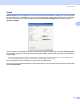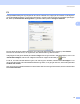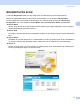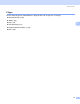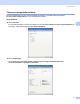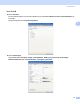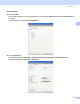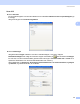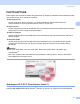Software User's Guide
Table Of Contents
- SOFTWAREBRUGSANVISNING
- Indholdsfortegnelse
- Windows®
- 1 Udskrivning
- Brug af Brother printerdriveren
- Funktioner
- Valg af den rigtige type papir
- Samtidig scanning, udskrivning og faxafsendelse
- Slette data i hukommelsen
- Statusmonitor
- Printerdriverindstillinger
- Adgang til printerdriverindstillingerne
- Fanen Grundlæggende
- Fanen Avanceret
- Brug af FaceFilter Studio til fotoudskrivning fra REALLUSION
- 2 Scanning
- Scanning af et dokument ved hjælp af TWAIN-driveren
- Scanning af et dokument med WIA-driveren (For Windows® XP/Windows Vista®)
- Scanning af et dokument med WIA-driveren (For brugere af Windows Photo Gallery og Windows Fax and Scan)
- Sådan bruges scanningstasten (for brugere af USB-kabel)
- Brug af ScanSoft™ PaperPort™ 11SE med OCR fra NUANCE™
- Få vist elementer
- Organisere elementer i mapper
- Hurtige links til andre programmer
- ScanSoft™ PaperPort™ 11SE med OCR giver dig mulighed for at konvertere billedtekst til tekst, du kan redigere
- Du kan importere elementer fra andre programmer
- Du kan eksportere elementer til andre formater
- Afinstallering af ScanSoft™ PaperPort™ 11SE med OCR
- 3 ControlCenter3
- 4 Netværksscanning (For modeller med indbygget netværksunderstøttelse)
- 5 Fjernindstilling (Ikke tilgængelig for DCP-modeller, MFC-250C, MFC-290C og MFC-297C)
- 6 Brother PC-FAX-software (kun MFC-modeller)
- 7 PhotoCapture Center™
- 8 Firewall-indstillinger (for netværksbrugere)
- 1 Udskrivning
- Apple® Macintosh®
- 9 Udskrivning og faxafsendelse
- 10 Scanning
- 11 ControlCenter2
- 12 Netværksscanning (For modeller med indbygget netværksunderstøttelse)
- 13 Fjernindstilling og PhotoCapture Center™
- Indeks
- brother DAN
ControlCenter3
73
3
E-mail 3
Scan til E-mail giver dig mulighed for at scanne et dokument til dit standard e-mailprogram, så du kan sende
det scannede job som vedhæftet fil. Hvis du vil ændre standard-e-mailprogrammet eller typen af vedhæftet
fil, skal du højreklikke på knappen E-mail, klikke på ControlCenter Konfiguration og klikke på fanen
Knappen Software.
Hvis du vil ændre e-mailprogrammet, skal du vælge dit foretrukne e-mailprogram i rullelisten E-mailprogram.
Du kan føje et program til listen ved at klikke på knappen Tilføj
1
. Du kan slette et program ved at klikke på
knappen Slet.
1
Når du først starter ControlCenter3, starter en standardliste over kompatible E-mailprogrammer på rulle-listen. Hvis du har problemer med at
benytte et brugertilpasset program sammen med ControlCenter3, skal du vælge et program fra listen.
Du kan også ændre andre indstillinger til opretning af vedhæftede filer.
Hvis du vil scanne og derefter beskære en del af siden efter forscanning af dokumentet, skal du markere feltet
Vis scannerinterface.